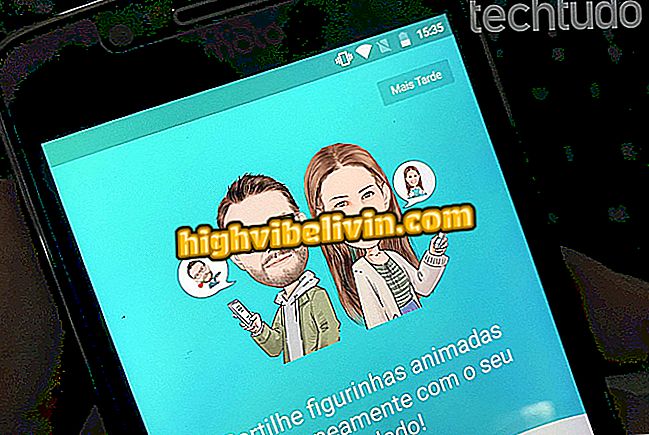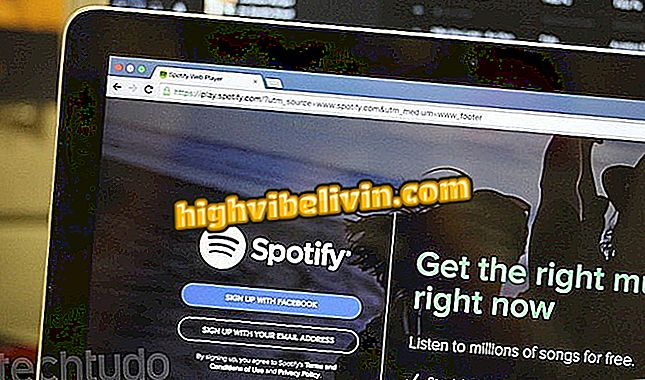Hoe te streamen in Windows 10 zonder iets te installeren
Windows 10-computers kunnen online games of door de gebruiker geopende apps streamen zolang ze de Creators Update-versie uitvoeren. De update kwam een paar maanden geleden voor pc en brengt als een van de nieuwigheden de spelbalk, die een realtime-opname van het scherm van de machine naar internet verzendt. Via het Mixer-platform, een soort YouTube voor pc en Xbox-gamers, is het mogelijk om de gameplay te streamen en te communiceren met het publiek. Zie in de tutorial hoe je de live streaming-functie kunt gebruiken zonder extra programma's te downloaden.
Movie Maker in Windows 10 is afgelopen: weet hoe je de vervangende verhaalremix moet gebruiken

Hoe een Windows-laptopscherm te branden
Hoe te configureren
Stap 1. Open de Windows 10-instellingen in het startmenu.

Toegang tot Windows 10-instellingen
Stap 2. Selecteer de optie "Games".

Selecteer het Windows Games-menu 10
Stap 3. Klik in het zijmenu "Game DVR" op "Map openen" om de map te selecteren waarin de opnames van uw computerscherm worden opgeslagen. Leg hieronder, onder "Record this", de maximaal toegestane vangsttijd vast. De functie is belangrijk om te voorkomen dat de batch-HD onnodig wordt. Wanneer de limiet is bereikt, zal Windows het oudere materiaal verwijderen.

Kies de time-out voor opslagmappen en opnames in Windows 10
Stap 4. Rol de pagina op naar "Opgenomen audio" en draai de sleutel om het vastleggen van audio uit het spel toe te staan. Als je tijdens het streamen wilt praten, verwijder je het vinkje bij "Record only game audio".

Beheer audio tijdens uitzendingen in Windows 10
Stap 5. Selecteer de videokwaliteit. Kies gewoon 60 frames per seconde als uw pc krachtig genoeg is om tegelijkertijd streaming en gaming te ondersteunen. Houd anders de standaardinstelling op 30 fps. Dezelfde tip geldt voor de beeldkwaliteit, die moet worden gehandhaafd op de standaard als uw computer geen geavanceerde grafische kaart heeft.

Houd de kwaliteit van de video in de standaard Windows 10 als je pc niet de krachtigste is
Stap 6. Open ten slotte de Xbox-toepassing op uw computer en log in op uw Xbox Live-account. Als je nog geen profiel hebt, maak dan een nieuw profiel aan.

Log in op uw Xbox Live-account op uw Windows 10 pc
Hoe uit te zenden en te kijken
Stap 1. Wanneer een game op het scherm actief is, druk dan op de Windows + G-toetsen om de spelbalk te openen. Klik op de knop in de afbeelding om het overdrachtstool te starten.

Open de gamebar tijdens een gameplay in Windows 10
Stap 2. Kies in het pop-upvenster of u uw microfoon of camera tijdens het streamen wilt inschakelen. Klik vervolgens op "Start Broadcast" om uw online gameplay te laten zien.

Stel de cameramicrofoon in en begin met streamen in Windows 10
Stap 3. Om het spel in de Mixer te bekijken, klik je op "Dit broadcast-kanaal bezoeken". Deel de link dan met vrienden.

Toegang tot uw Microsoft Mixer-kanaal om streaming in Windows 10 te bekijken
Hoe stop ik automatische updates van Windows 10? Ontdek in het Forum.